Blogger поддържа всякакви джаджи и джаджи за вашия блог и не е нужно да сте гуру по програмиране, за да ги добавяте.
За да научите повече за добавяне на приспособления към Blogger блог, ще разгледаме как да използвате приспособлението Списък на блогове (blogroll), за да покажете на посетителите си списък с уебсайтове, които препоръчвате или които искате да прочетете.
02
от 05
Решете къде да поставите притурката
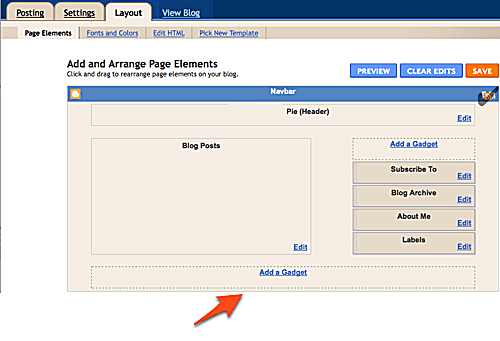
Разделът Layout показва всички елементи, които съставят вашия блог, включително основната област "Постове в блога" и заглавната секция и менюта, странични ленти и т.н.
Решете къде искате да бъде притурката (винаги можете да я преместите по-късно) и щракнете върху Добавете притурка връзка в тази област.
Ще се отвори нов прозорец, в който са изброени всички притурки, които можете да добавите към Blogger.
03
от 05
Изберете вашата притурка
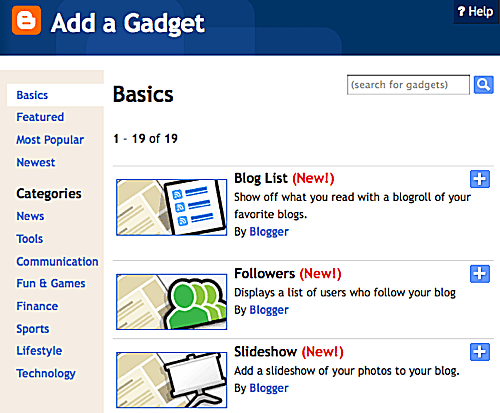
Използвайте този изскачащ прозорец, за да изберете притурка, която да използвате с Blogger.
Google предлага богат избор от приспособления, написани както от Google, така и от други разработчици. Използвайте менютата вляво, за да намерите всички приспособления, които Blogger има.
Някои от притурките включват популярни публикации, статистика на блога, AdSense, заглавка на страница, последователи, притурка за търсене в блогове, изображения, анкета и превод.
Ако не намерите това, от което се нуждаете, изберете HTML / JavaScript и поставете кода си. Този подход е чудесен начин да добавите приспособления, създадени от други, или да персонализирате неща като меню.
05
от 05
Визуализация и запазване
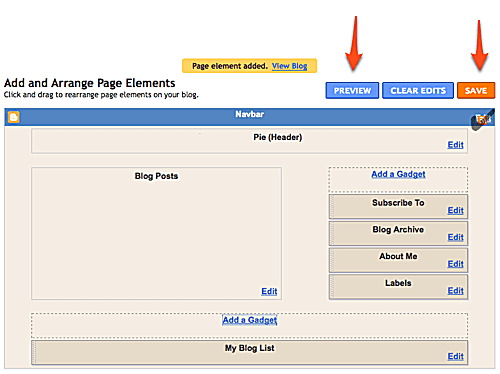
Сега отново ще видите страницата Layout, но този път с новата притурка, позиционирана навсякъде, където първоначално сте избрали в Стъпка 2.
Ако искате, използвайте сивата страна на приспособлението, за да я преместите навсякъде, където искате, като я плъзнете и пуснете навсякъде, където Blogger ви позволява да поставяте притурки.
Същото важи и за всеки друг елемент на вашата страница; плъзнете ги където искате.
За да видите как ще изглежда вашият блог с която и да е конфигурация, която изберете, използвайтеПреглед бутон в горната част на страницата Layout, за да отворите вашия блог в нов раздел и да видите как би изглеждал с това конкретно оформление.
Ако нищо не ви харесва, можете да направите повече промени в раздела Layout, преди да го запазите. Ако има приспособление, което вече не искате, използвайте редактиране до него, за да отворите настройките му, след което натиснете Премахване.
Когато сте готови, използвайте Запазване на договореността, за да изпратите промените, така че тези настройки на оформлението и новите джаджи да станат активни.